Eine sehr einfache Software für Ihr Büro. Erstellen Sie mit wenigen Klicks Angebote, Aufträge, Rechnungen usw.
Aus den angelegten Angeboten, Aufträgen, Rechnungen können Sie darauf folgende Formulare per Klick erstellen. |
 |
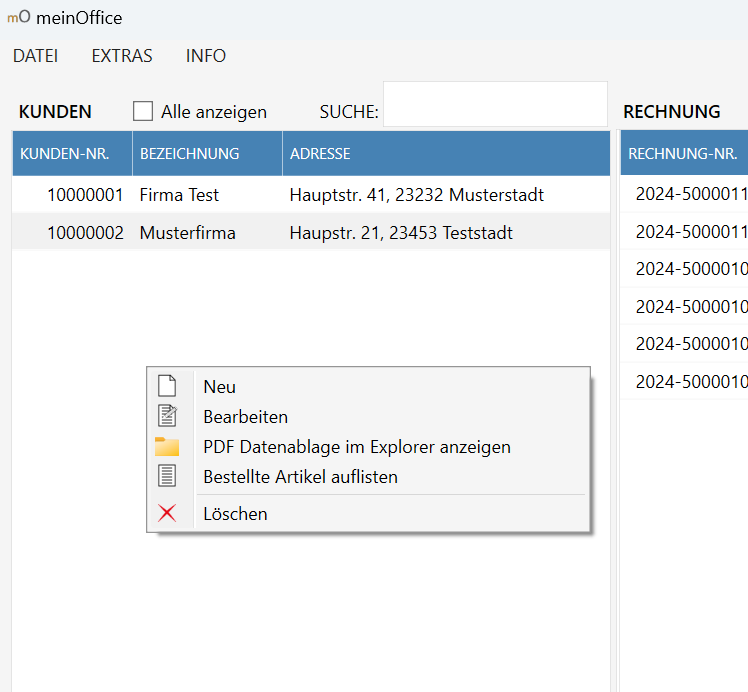 |
Klicken Sie mit der rechten Maustaste auf die Kunden-Tabelle links.
Sie können einen neuen Kunde anlegen, bearbeiten, die Datenablage öffnen, alle bestellte Positionen auflisten und den Kunde löschen. Die angelegte Auftragsdaten, Rechnungen usw. bleiben in der Datenbank bestehen und können über die Suche aufgelistet werden.
Der Kunde kann ausgeblendet werden. In dem Fall werden die ausgeblendete Kunden in der Liste nicht angezeit. Über den Suchfeld werden die Kunden gefunden und aufgelistet. Sie können die Kunden auch einblenden, wenn Sie "Alle anzeigen" auswählen. |
 |
 |
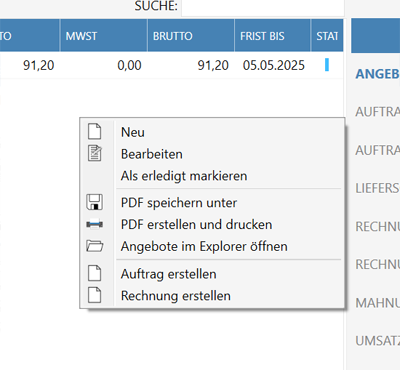 |
Wählen Sie einen Kunde aus und klicken auf "ANGEBOT". Mit der rechten Maustaste bekommen Sie ein Menü angezeigt. Im Menü können Sie:
Neu - ein neues Angebot erstellen.
Bearbeiten - ein bestehendes Angebot bearbeiten.
Als erledigt markieren - wenn Sie ein Angebot erstellen, wird es als nicht erledigt angelegt und hell blau markiert. Nach sieben Tagen wird es gelb, danach rot. Wenn Sie das Angebot als erledigt markieren, bekommt es den Status erledigt, grün und wird nicht in der Liste "OFFENE ANGEBOTE" angezeigt.
Sie können aus einem Angebot direkt einen Auftrag oder eine Rechnung erstellen. Es erscheint ein entsprechendes Formular und nach visueller Kontrolle speichern Sie einfach den Auftrag oder die Rechnung. |
 |
 |
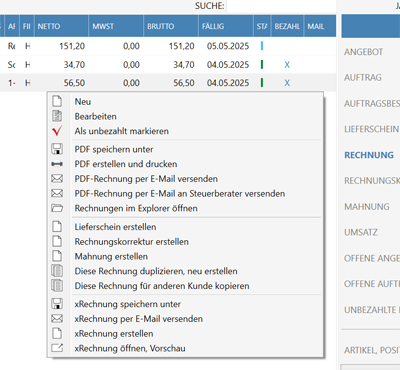 |
Der Kunde ist ausgewählt und Sie klicken auf den Button "RECHNUNG" rechts. Mit dem Klick der rechten Maustaste auf die Liste "Rechnungen" bekommen Sie ein Menü angezeigt. In dem Menü können Sie:
Neu - eine neue Rechnung erstellen.
Bearbeiten - eine bestehende Rechnung bearbeiten, wenn die Rechnung nicht bezahlt ist.
Als bezahlt markieren - eine neue Rechnung bekommt den Status "nicht bezahlt" hell blau. Wenn das Datum "FÄLLIG" überschritten wird, bekommt die Rechnung eine gelbe Markierung. Wenn die Rechnung nach sieben Tagen vom Datum "FÄLLIG" nicht bezahlt ist, bekommt die Rechnung eine rote Markierung.
Sie können aus einer Rechnung per Mausklick direkt einen Lieferschein, eine Gutschrift, eine Mahnung erstellen oder diese Rechnung duplizieren, für denselben Kunde neu erstellen.
Wenn die Rechnung als bezahlt markiert wird, bekommt die Rechnung den Status "BEZAHLT". Die Rechnung wird nicht mehr in der Liste "UNBEZAHLTE RECHNUNGEN" angezeigt, wird grün markiert und in der Spalte "BEZAHLT" steht eine Kennung "JA".
Sie können eine xRechnung erstellen, Wenn Sie auf xRechnung erstellen klicken, wird die xRechnung im Kundenverzeichnis erstellt. Danach werden Sie gefragt, ob Sie die xRechnung wo anderes speichern möchten, wenn Sie z.B. per E-Mail die Rechnung verschicken möchten. Sonst liegt die erstellte Rechnung im Kundenverzeichnis, das Verzeichnis können Sie über Menübutton "Rechnungen im Explorer öffnen" öffnen. |
|
 |
| meinOffice |
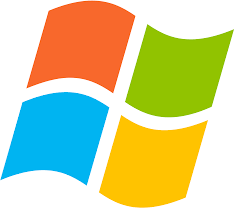 |
| 30 Tage kostenlos testen. |
 |
|
|